财会系统
要配置与财会系统(如ERP系统)的集成,您必须具有以下角色:
- 通用系统管理员
Alma采访包括从供应商处订购和接收材料,这涉及到由供应商处理订单和发票。 当这些交易在机构的财会系统中管理时,交易的信息必须从这些系统导入Alma,或者从Alma导出到这些系统。 这样,经费和订单的财会信息需要经常与这些系统同步。
有关Alma与财会系统集成的细节(包括XSD和XML示例),见 https://developers.exlibrisgroup.com/alma/integrations/finance。
要配置导出和从财会系统导入,您可以为系统配置FTP连接,并为要执行的操作创建集成配置文件。 集成配置文件使您能够定义可以计划或手动运行的作业。
- 导入付款确认 – ERP导入使用配置文件<集成配置文件>从EPR导入付款确认到Alma。 这使得Alma可以将已付款单册移动到工作流程的下一步。
- 导出付款发票 – ERP导出使用配置文件<集成配置文件>从Alma导出发票到ERP。 作业导出每张发票到单独的文件。 发票所有者是文件中的一个字段。
- 经费分配加载器 – 经费分配加载器(在已计划作业列表中称为更新经费事务作业)
从财会系统导入最新经费余额到Alma。 这改变了Alma的经费分配,使之与ERP系统相匹配。
- 导出订单(PO) – 导出订单(PO)作业(不能被计划)
从Alma导出提交的订单到财会系统。
- 导出订单行(POL) – 导出订单行(POL)作业从Alma导出关闭或取消的订单行到财会系统。 该作业只能导出1000条采购订单行: 如果有超过1000个订单行被标记为导出,该作业输出1000个,作业报告页面包含一个警告,提示用户重新运行该作业以导出剩余的订单行。
如果作业遇到连接问题(例如,远程系统无法到达或存在FTP错误),那么剩余的记录将在下一次成功运行时进行处理。
要配置订单和发票的导出和导入:
- 配置Alma和财会系统使用的S/FTP连接,如配置S/FTP连接所述。 (如果您在沙盒环境或“上线”前生产环境中工作,确保配置的S/FTP连接定义为允许您的机构的S/FTP连接,如测试期间配置允许的S/FTP连接所述。)
- 在集成配置文件列表页面(配置菜单 > 通用 > 外部系统 > 集成配置文件),点击添加集成配置文件。 打开集成配置文件向导第一页。
- 在本页执行下列操作:
- 输入要定义的配置文件的代码和名称。
- 从集成类型下拉列表,选择 财会。
- 从S/FTP连接类型下拉列表,选择步骤1中定义的FTP连接名称。
- 指示要集成的财会系统类型(出于Ex Libris的信息目的)。 请注意,这是必需的。
- 如果从系统列表选择其他,显示有关系统进一步详情的系统描述字段。
- 选择性地输入正在配置的集成的描述。
默认勾选框对于该集成类型无效。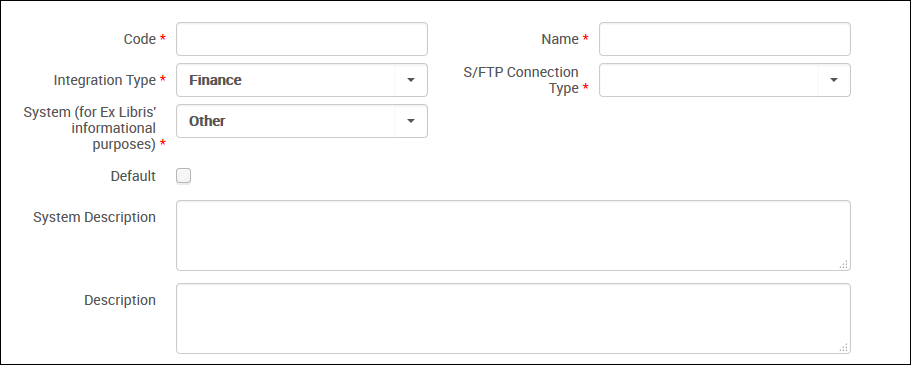 财会集成配置文件定义 – 第一页
财会集成配置文件定义 – 第一页 - 选择下一步。 显示向导的第二页。
- 在该页面的导入付款确认、导出付款发票、经费分配加载器、导出订单批准、导出订单和导出订单行部分执行以下操作。
- 选择有效或无效。 选择 有效以启用导入/导出作业运行。 默认情况下,选择无效。
- 在输入文件路径/输出文件路径字段,在创建S/FTP连接时输入特定路径的子路径。 例如,如果您在S/FTP连接配置时在子目录字段指定Alma且在输出文件路径字段输入payments,发票导出至Alma/payments目录。 当操作为活动时,文件路径为强制。
输入文件路径字段的值不能和其他输入文件路径 或输出文件路径的值完全相同。
- 配置以下作业特定字段:
- 对于经费分配加载器作业,在文件扩展名字段, 选择导入的经费分配文件的类型,.csv或Excel(.xls)。
- 对于导出付款发票作业,点击拆分所有者将发票按不同的所有者(图书馆)拆分为单独的文件。 当按所有者拆分时,导出文件名为<LibraryName>_<OwnershipType>…xml此时图书馆的<OwnershipType>为LBR或机构为INT。 例如:BC01_LBR。
- 对于导出订单作业,如果订单在移至下一步处理之前需要ERP批准,选择按ERP编号集成。 选择时,如果订单没有ERP编号择导出至ERP。 之后订单会通过导入订单批准作业重新导入至Alma。 未选择时,订单在发送至ERP时同时直接发送至供应商。
- 从计划下拉列表,选择预定义的计划选项。 如果选择未计划,发票导入/导出作业只在手动运行时运行(通过点击运行)。 有关详情,见 手动运行财会作业。 请注意,导出订单作业无法计划,会在订单准备发送给ERP/供应商时触发。
- 选择保存。 您配置的配置文件显示在集成配置文件列表。 如果计划了一个作业,它会显示在监控作业页面。
要运行导出作业,您必须首先激活InvoicePaymentLetter信件,并带有传输SUBMISSION;见启用/禁用信件。
- 在集成配置文件列表页面,找到配置文件并选择编辑。 显示通用信息选项卡。
- 点击操作 选项卡。显示定义的详情。
- 要运行导入、导出、经费分配或立即导出订单行作业,在相关部分点击运行。 作业运行且文件发送到配置的FTP位置或从配置的FTP位置获取文件。 如果在Alma中启用了电子邮件通知,您将通过电子邮件接收通知。
在导出付款发票中,不使用使用更新XSD格式字段,除非要求使用XSD版本1。 更多关于XSD版本的信息,见https://developers.exlibrisgroup.com...ations/finance。要手动导出订单,在导出订单部分点击重新运行失败订单。 所有以前失败的订单都被发送至导出,且一条确认消息显示在页面顶部。
财会作业的已成功完成状态并不代表发票成功的导入/导出。 确切地说,这意味着作业完成时没有错误。

